Win10系统如何查看Mac地址以便进行Mac地址过滤
Windows 10是美国微软公司研发的跨平台及设备应用的操作系统。是微软发布的最后一个独立Windows版本。Windows 10共有7个发行版本,分别面向不同用户和设备。截止至2018年3月7日,Windows 10正式版已更新至秋季创意者10.0.16299.309版本,预览版已更新至春季创意者10.0.17120版本
Win10 Mac地址,我们平常遇到网络问题的时候,都会进行Mac地址过滤,下面小编就跟大家分享Win10如何查看Mac地址的方法。
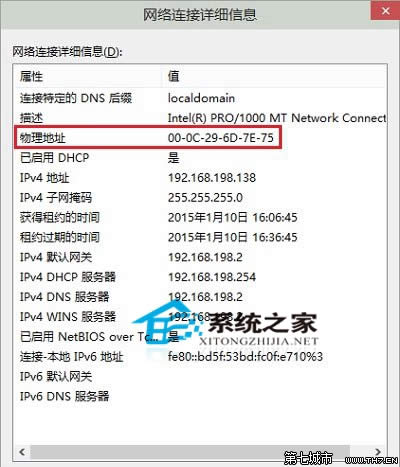
方法一:网卡属性查看方法
第一步、右键单击任务栏网络图标,在菜单中点击“打开网络和共享中心”。
第二步、在税后弹出的“查看基本网络信息并设置连接”的对话框中,在“查看活动网络”项目中找到并单击“本地连接”。
第三步、在“本地连接 状态”对话框,找到并单击“详细信息”。
第四步、在“网络连接详细些信息”界面,我们看到的物理地址,就是我们要查看的MAC地址!
方法二:命令提示符方法
第一步、按下Ctrl+R,打开运行命令输入框,在里面键入“cmd(不分大小写)”后回车,或者点击确定。
第二步、在出现的命令窗口中输入“IPCONFIG /ALL”后回车。
第三步、在随后出现的详细信息界面,注意看以太网控制器下面的物理地址,就是我们要查看的MAC地址!
新技术融合:在易用性、安全性等方面进行了深入的改进与优化。针对云服务、智能移动设备、自然人机交互等新技术进行融合。Windows 10所新增的Windows Hello功能将带来一系列对于生物识别技术的支持。除了常见的指纹扫描之外,系统还能通过面部或虹膜扫描来让你进行登入。当然,你需要使用新的3D红外摄像头来获取到这些新功能。